So drucken Sie die IP-Adresse auf dem Drucker aus
Im täglichen Büro- oder Heimgebrauch ist die IP-Adresse des Druckers eine wichtige Information, die uns bei der Netzwerkkonfiguration, der Fehlerbehebung oder dem Remote-Drucken helfen kann. In diesem Artikel wird ausführlich beschrieben, wie eine IP-Adresse über einen Drucker gedruckt wird, zusammen mit relevanten aktuellen Themen und strukturierten Daten.
1. Warum die IP-Adresse ausdrucken?
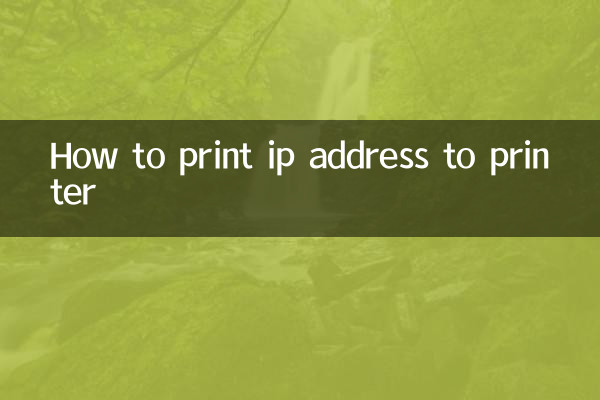
Die IP-Adresse des Druckers ist seine eindeutige Kennung im Netzwerk. Über die IP-Adresse können Benutzer:
1. Konfigurieren Sie den Netzwerkdrucker.
2. Drucker aus der Ferne verwalten.
3. Beheben Sie Netzwerkverbindungsprobleme.
4. Geben Sie den Drucker für andere Geräte frei.
2. Wie drucke ich die IP-Adresse aus?
Verschiedene Druckermarken und -modelle haben leicht unterschiedliche Schritte. Das Folgende ist eine allgemeine Methode:
| Schritt | Bedienungsanleitung |
|---|---|
| 1 | Schalten Sie den Drucker ein und stellen Sie sicher, dass der Drucker mit dem Netzwerk verbunden ist. |
| 2 | Suchen Sie auf dem Bedienfeld des Druckers nach der Option „Einstellungen“ oder „Netzwerkeinstellungen“. |
| 3 | Wählen Sie Konfigurationsseite drucken oder Netzwerkinformationsseite. |
| 4 | Warten Sie, bis der Drucker die Konfigurationsseite ausdruckt. Die IP-Adresse befindet sich normalerweise im Abschnitt „Netzwerk“ oder „TCP/IP“. |
3. Spezifische Methoden zum Drucken von IP-Adressen auf Druckern beliebter Marken
| Marke | Arbeitsschritte |
|---|---|
| PS | Klicken Sie auf „Einstellungen“ > „Bericht drucken“ > „Bericht konfigurieren“ und die IP-Adresse wird im Bericht angezeigt. |
| Kanon | Drücken Sie „Einstellungen“ > „Geräteeinstellungen“ > „Netzwerkkonfiguration drucken“ und die IP-Adresse wird ausgedruckt. |
| Epson | Drücken Sie „Einstellungen“ > „Netzwerkeinstellungen“ > „Netzwerkkonfiguration drucken“, die IP-Adresse wird auf der gedruckten Seite angezeigt. |
| Bruder | Drücken Sie „Menü“ > „Netzwerk“ > „Netzwerkkonfiguration drucken“ und die IP-Adresse wird ausgedruckt. |
4. Andere Methoden zum Erhalten einer IP-Adresse
Wenn der Drucker die Konfigurationsseite nicht drucken kann, können Sie die IP-Adresse auch über die folgenden Methoden ermitteln:
1.Überprüfen Sie den Router-Hintergrund:Melden Sie sich bei der Verwaltungsoberfläche des Routers an und suchen Sie in der Liste „Verbundene Geräte“ nach dem Druckernamen und der IP-Adresse.
2.Über die Befehlszeile (Windows):Geben Sie „arp -a“ in die Eingabeaufforderung ein, um die IP-Adressen aller Geräte im LAN anzuzeigen.
3.Druckerverwaltungssoftware:Einige Druckermarken bieten Verwaltungssoftware an, die die IP-Adresse des Druckers direkt überprüfen kann.
5. Aktuelle Themen und Inhalte der letzten 10 Tage
Im Folgenden finden Sie aktuelle Themen im Zusammenhang mit Druckern:
| Thema | Hitzeindex | Hauptinhalt |
|---|---|---|
| Fehler bei der drahtlosen Druckerverbindung | hoch | Benutzer berichten, dass drahtlose Drucker häufig die Verbindung trennen. Zu den Lösungen gehören die Aktualisierung von Treibern und die Überprüfung der Netzwerkkonfiguration. |
| Umweltfreundliche Drucktechnologie | Mitte | Viele Hersteller haben Tintensparmodi und papierlose Drucklösungen eingeführt, um die Ressourcenverschwendung zu reduzieren. |
| Wachsende Nachfrage nach Remote-Druck | hoch | Während der Epidemie hat die Fernarbeit die Nachfrage nach Cloud-Druck- und mobilen Druckfunktionen erhöht. |
| Sicherheitslücken bei Druckern | Mitte | Einige alte Drucker bergen Netzwerksicherheitsrisiken und Benutzern wird empfohlen, ihre Firmware zu aktualisieren. |
6. Zusammenfassung
Die IP-Adresse des Druckers ist eine wichtige Information für die Netzwerkkonfiguration und Fehlerbehebung. Benutzer können eine IP-Adresse leicht erhalten, indem sie eine Konfigurationsseite ausdrucken oder andere Methoden verwenden. Gleichzeitig zeigen aktuelle aktuelle Themen, dass die Nachfrage nach drahtlosem Drucken und Remote-Office weiter wächst und Benutzer auf die Sicherheit und Umweltverträglichkeit von Druckern achten sollten.
Ich hoffe, dieser Artikel kann Ihnen dabei helfen, schnell die IP-Adresse Ihres Druckers zu finden und mehr über die neuesten Branchentrends zu erfahren!

Überprüfen Sie die Details

Überprüfen Sie die Details